ตรวจสอบกิจกรรมแบบจำลอง (ตัวอย่าง)
[หัวข้อนี้คือเอกสารรุ่นก่อนวางจำหน่าย และอาจจะมีการเปลี่ยนแปลงในอนาคต]
เมื่อคุณใช้โมเดล AI คุณอาจต้องเข้าถึงข้อมูลเพื่อตรวจสอบกิจกรรมหรือการใช้งาน
สำคัญ
- นี่คือคุณลักษณะพรีวิว
- คุณลักษณะการแสดงตัวอย่างไม่ได้มีไว้สำหรับการนำไปใช้งานจริง และอาจมีการจำกัดฟังก์ชันการทำงาน คุณลักษณะเหล่านี้สามารถใช้ได้ก่อนการเปิดตัวอย่างเป็นทางการ เพื่อให้ลูกค้าสามารถเข้าใช้งานได้ก่อนเวลาและให้ข้อคิดเห็น
- คุณลักษระนี้อาจยังไม่พร้อมใช้งานในภูมิภาคของคุณ
ส่วน AI Builder กิจกรรม ของพอร์ทัล Power Automate มีตารางและแผนภูมิที่คุณสามารถใช้เพื่อตรวจสอบโมเดล AI และข้อมูลที่พวกเขาประมวลผล และเพื่อติดตาม AI การใช้เครดิต
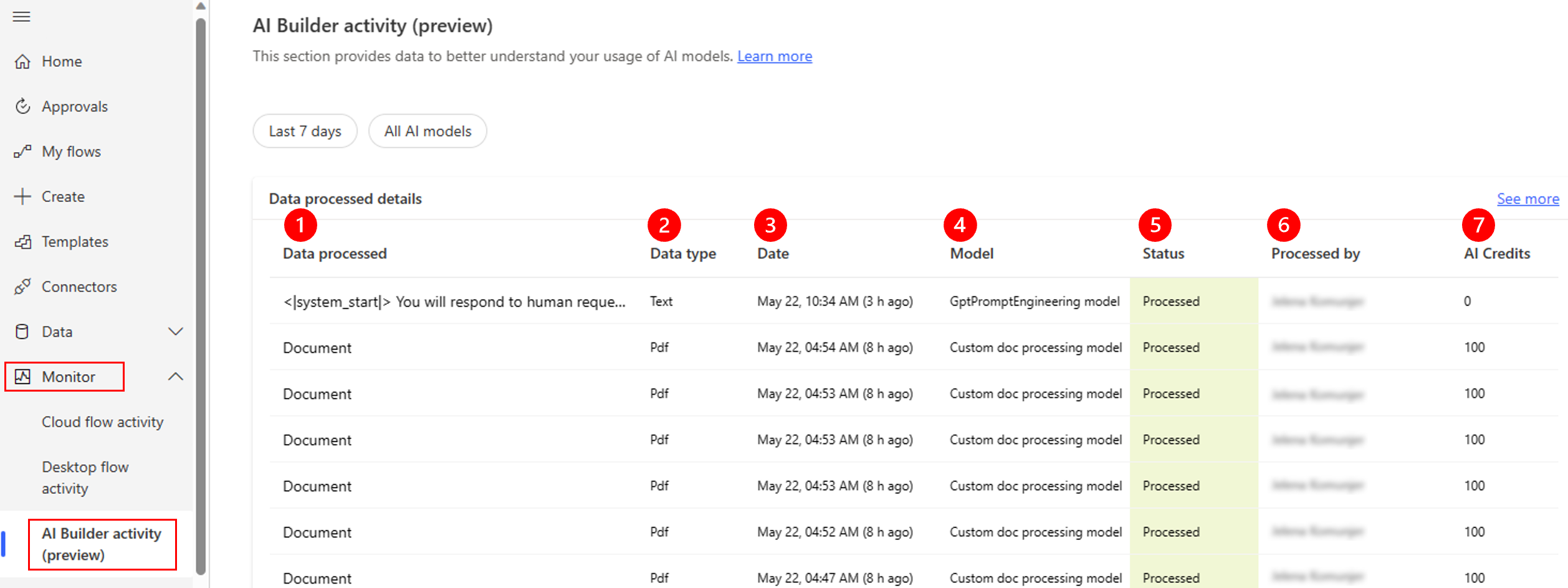
คำอธิบายสัญลักษณ์:
- ข้อมูลที่ประมวลผล: การป้อนข้อความของโมเดล AI คาดการณ์การดำเนินการสำหรับโมเดลการประมวลผลข้อความ หรือค่า รูปภาพ หรือ เอกสาร สำหรับโมเดลอื่นๆ
- ชนิดข้อมูล: ชนิดข้อมูลที่โมเดล AI ประมวลผล: ข้อความ Jpeg Png Bmp Pdf หรือ ไม่ทราบ
- วันที่: วันที่ประมวลผล
- โมเดล: ชื่อของ โมเดล AI ที่ใช้ หากโมเดลถูกลบไปแล้ว ลบแล้ว จะปรากฏขึ้น
- สถานะ: สถานะการประมวลผล: กำลังประมวลผล ประมวลผลแล้ว หรือ ล้มเหลว
- ประมวลผลโดย: ชื่อของบุคคลที่ดำเนินการคาดการณ์ โดยทั่วไปแล้วบุคคลนี้จะเป็นเจ้าของโฟลว์ Power Automate หรือบุคคลที่เรียกใช้แอปที่สร้างขึ้นใน Power Apps
- เครดิต AI: จำนวนเครดิตที่ใช้สำหรับการดำเนินการคาดการณ์
ดูกิจกรรม AI Builder
หน้า กิจกรรม AI Builder แสดงกิจกรรม โมเดล AI รวมถึงกิจกรรมที่สร้างขึ้นใน Power Apps
ลงชื่อเข้าใช้ Power Automate
ในบานหน้าต่างนำทางด้านซ้าย เลือก ...เพิ่มเติม>ค้นหาทั้งหมด
ใต้ การตรวจสอบ ให้เลือก กิจกรรมของ AI Builder (พรีวิว)
(ไม่บังคับ) ปรับแต่งข้อมูลที่แสดงโดยใช้ตัวกรองสำหรับกรอบเวลาหรือโมเดล หากต้องการใช้ตัวกรอง ให้เลือกส่วนหัวของตารางที่เกี่ยวข้อง
ตามค่าเริ่มต้น ข้อมูลจะแสดงสำหรับโมเดล AI ทั้งหมดในช่วงเจ็ดวันที่ผ่านมา
(ไม่บังคับ) หากต้องการแสดงข้อมูลเพิ่มเติม เลือก ดูเพิ่มเติม
การตรวจสอบข้อมูลสำหรับผู้สร้างและผู้ดูแลระบบ
ส่วน AI Builder กิจกรรม มีประโยชน์สำหรับผู้สร้างที่ต้องการตรวจสอบการใช้โมเดล AI ของตน นอกจากนี้ยังเป็นประโยชน์สำหรับผู้ดูแลระบบสภาพแวดล้อมที่ต้องการตรวจสอบกิจกรรมทั้งหมดในสภาพแวดล้อมด้วย
หมายเหตุ
- ข้อมูลการตรวจสอบจะถูกจัดเก็บไว้ในตาราง เหตุการณ์ AI ในอินสแตนซ์ Dataverse ของคุณ จะยังคงอยู่ในตารางแม้ว่าโมเดล โฟลว์ และแอปจะถูกลบก็ตาม
- จำเป็นต้องมีสิทธิ์การเขียนตารางนี้เพื่อบันทึกโมเดล AI/กิจกรรมของพร้อมท์
- ตาราง Dataverse ของ เหตุการณ์ AI มีอินพุตของการดำเนินการคาดคะเนของโมเดล AI สำหรับสถานการณ์ข้อความเท่านั้น
ข้อมูลที่คุณสามารถแสดงได้ขึ้นอยู่กับบทบาทของคุณ
| บทบาท | คุณสามารถแสดงอะไรได้บ้าง |
|---|---|
| ผู้ดูแลระบบ | กิจกรรมทั้งหมดสำหรับทุกโมเดล AI |
| ผู้กำหนดค่าระบบ | กิจกรรมทั้งหมดสำหรับทุกโมเดล AI |
| ผู้ใช้ขั้นต้น | เฉพาะกิจกรรมของคุณเองสำหรับโมเดล AI ที่คุณสามารถเข้าถึงได้ |
| ผู้สร้างสภาพแวดล้อม | เฉพาะกิจกรรมของคุณเองสำหรับโมเดล AI ที่คุณสามารถเข้าถึงได้ |
จัดการข้อมูลการตรวจสอบกิจกรรม AI Builder
ด้วยการจัดการข้อมูลประวัติที่โฟลว์ Power Automate, Power Apps หรือผลิตภัณฑ์ Microsoft Power Platform อื่นๆ ของคุณสร้างขึ้นอย่างมีประสิทธิภาพ คุณจึงมั่นใจได้ว่าสภาพแวดล้อม Dataverse ของคุณยังคงมีประสิทธิภาพและคุ้มค่า ด้วยการใช้นโยบายการเก็บรักษาข้อมูลและการใช้คุณลักษณะเช่น การลบบันทึกจำนวนมากใน Dataverse และ ศูนย์การจัดการ Power Platform คุณสามารถจัดการการสะสมข้อมูลทางประวัติศาสตร์เชิงรุกได้
ส่วนนี้ของบทความอธิบายวิธีระบุข้อมูลการตรวจสอบกิจกรรม AI Builder ในอดีตที่สามารถลบออกจากสภาพแวดล้อมของคุณได้ จากนั้นจะอธิบายวิธีใช้คุณลักษณะการลบจำนวนมากในตัวของ Dataverse เพื่อล้างข้อมูลออก ด้วยคุณลักษณะการลบจำนวนมาก คุณสามารถ ลบข้อมูลจำนวนมาก ออกจากสภาพแวดล้อมของคุณได้อย่างรวดเร็วและง่ายดาย ในลักษณะที่สอดคล้องกับนโยบายการเก็บรักษาข้อมูลเฉพาะของคุณ แนวทางนี้ช่วยให้มั่นใจได้ถึงการจัดเก็บข้อมูลที่มีประสิทธิภาพ และการจัดการประสิทธิภาพ
นอกเหนือจากงานการลบจำนวนมากตามความต้องการแล้ว คุณยังสามารถกำหนดเวลางานการลบจำนวนมากที่เกิดซ้ำเพื่อค้นหาและลบเรกคอร์ดในตาราง ตัวอย่างเช่น ที่เก่ากว่าจำนวนวันที่ระบุ (ฟังก์ชันแบบสอบถาม OlderThanXDays)
หากต้องการสร้างงานการลบจำนวนมากใน Dataverse คุณต้องมีสิทธิ์ การลบจำนวนมาก ในบทบาทอย่างน้อยหนึ่งบทบาทที่ได้รับมอบหมายให้กับคุณ
ข้อควรระวัง
เมื่อคุณลบข้อมูล Dataverse ข้อมูลนั้นจะถูกลบออกจากสภาพแวดล้อมของคุณอย่างถาวร ไม่มีวิธีใดที่จะกู้คืนเรกคอร์ดแต่ละรายการหลังจากที่ถูกลบไปแล้ว
ส่งออกตาราง Dataverse
ตารางต่อไปนี้แสดงการตรวจสอบกิจกรรม AI Builder ตาราง Dataverse ที่อาจมีปริมาณข้อมูลขนาดใหญ่
| Display name | ชื่อระบบ | คำอธิบาย |
|---|---|---|
| เหตุการณ์ AI | Msdyn_aievent | ตาราง เหตุการณ์ AI จัดเก็บข้อมูลกิจกรรมเกี่ยวกับกิจกรรมของโมเดล AI (การคาดการณ์) ข้อมูลนี้ประกอบด้วยชนิดข้อมูลที่ประมวลผล ข้อมูลที่ประมวลผลสำหรับสถานการณ์ข้อความ วันที่ประมวลผล สถานะการประมวลผล และเครดิตที่ใช้ไป |
เนื่องจากข้อมูลถูกจัดเก็บไว้ในตาราง Dataverse เหตุการณ์ AI คุณจึงสามารถส่งออกข้อมูลดังกล่าวในรูปแบบค่าที่คั่นด้วยเครื่องหมายจุลภาค (CSV) ได้ เรียนรู้วิธีส่งออกข้อมูล
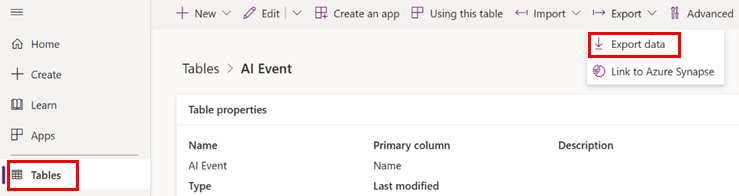
ลบข้อมูลการตรวจสอบกิจกรรม AI Builder
หากต้องการลบข้อมูลการตรวจสอบกิจกรรม AI Builder คุณต้องสร้างงานการลบจำนวนมาก การลบข้อมูลจำนวนมากใน Dataverse ทำตามขั้นตอนเหล่านี้
ข้อควรระวัง
ก่อนที่คุณจะดำเนินการลบจำนวนมาก ให้ทดสอบและตรวจสอบผลลัพธ์ตัวกรองของคุณอย่างละเอียด การดำเนินการลบจำนวนมากจะย้อนกลับไม่ได้
ลงชื่อเข้าใช้ใน ศูนย์การจัดการ Power Platform
บนบานหน้าต่างนำทางด้านซ้าย เลือก สภาพแวดล้อม เลือกสภาพแวดล้อมของคุณ แล้วเลือก การตั้งค่า บนแถบเมนูด้านบน
เลือก การจัดการข้อมูล>การลบจำนวนมาก
เลือก ใหม่ บนแถบคำสั่งเหนือกริด System Job การลบจำนวนมากทั้งหมด ตัวช่วยสร้างการลบจำนวนมาก จะปรากฎขึ้น ซึ่งคุณกำหนดแบบสอบถามสำหรับเรกคอร์ดที่คุณต้องการลบ
เลือก ถัดไป
ในรายการ ค้นหา เลือกตาราง เหตุการณ์ AI
ในพื้นที่เกณฑ์การค้นหา ให้เพิ่มตัวกรองที่ควรส่งคืนเรกคอร์ดที่คุณต้องการลบ ตัวอย่างเช่น ตัวกรองในภาพหน้าจอต่อไปนี้ค้นหากิจกรรมโมเดล AI Builder ทั้งหมดที่เก่ากว่าหกเดือน
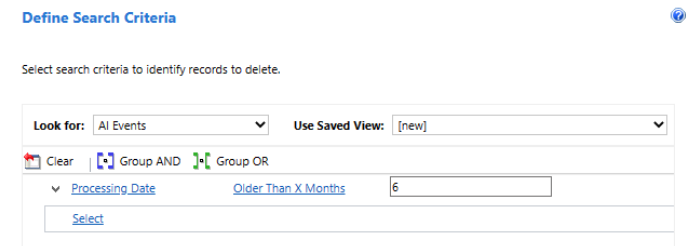
เลือก ถัดไป
ในฟิลด์ ชื่อ ให้ป้อนชื่อสำหรับงานการลบจำนวนมาก (เช่น การลบข้อมูลการตรวจสอบโมเดล AI จำนวนมากที่เก่ากว่า 6 เดือน)
ในส่วน ตามเวลาที่กำหนด เลือกวันที่และเวลาเริ่มต้นสำหรับงาน เลือกเวลาที่โดยปกติแล้วผู้ใช้ไม่ได้ออนไลน์
เลือกกล่องกาเครื่องหมาย เรียกใช้งานนี้หลังจากทุกๆ
ในรายการ วัน เลือกความถี่ที่คุณต้องการให้งานดำเนินการ
ถ้าคุณต้องการรับอีเมลแจ้งเตือน เลือกกล่องกาเครื่องหมาย ส่งอีเมลถึงฉัน (<ที่อยู่อีเมลของคุณ>) เมื่องานนี้เสร็จสิ้น
เลือก ถัดไป
ในหน้า ตรวจสอบและส่งรายละเอียดการลบจำนวนมาก ให้ตรวจสอบงานการลบจำนวนมาก จากนั้นเลือก ส่ง เพื่อสร้างงานที่เกิดซ้ำ